
Hãy nhập câu hỏi của bạn vào đây, nếu là tài khoản VIP, bạn sẽ được ưu tiên trả lời.


- Các bước tạo văn bản mới : Chọn File → New.
1)- Các bước mở văn bản đã lưu trên máy :
+ Bước 1 : Chọn File → Open
+ Bước 2 : Chọn văn bản cần mở
+ Bước 3 : Nháy Open
- Các bước lưu văn bản :
+ Bước 1 : Chọn File → Save
+ Bước 2 : Chọn tên văn bản
+ Bước 3 : Nháy chuột vào Save để lưu.
2).Kí tự, Từ, Dòng, Đoạn văn bản, Trang văn bản
3)- Khi soạn thảo, các dấu ngắt câu: (.) (,) (:) (;) (!) (?) phải được đặt sát vào từ đứng trước nó, sau đó là một dấu cách nếu đoạn văn bản đó vẫn còn nội dung.
- Các dấu mở ngoặc (, [, {, <, ‘, “được đặt cách từ đứng trước nó và đặt sát vào từ đứng sau nó
- Các dấu đóng ngoặc ), ], }, >, ’, ” được đặt sát vào từ đứng trước nó và đặt cách ký tự sau nó.
- Giữa các từ chỉ dùng 1 phím cách để phân cách.
- Nhấn phím Enter một lần để kết thúc một đoạn văn bản chuyển sang đoạn văn bản mới.
4)B1: Chọn biểu tượng Insert Table trên thanh công cụ chuẩn
B2: Nhấn giữ trái chuột và di chuyển chuột để chọn số hàng, số cột cho bảng rồi thả nút trái chuột. Khi đó ta được bảng với số dòng và số cột mà chúng ta đã chọn
bài của mk thuộc dạng cực khó nhìn nên cố dich nha
Câu 1:
Định dạng văn bản là trình bày các phần văn bản theo những thuộc tính của văn bản nhằm mục đích cho văn bản đợc rõ ràng và đẹp, nhấn mạnh những phần quan trọng, giúp nguời đọc nắm bắt dễ hơn các nội dung chủ yếu của văn bản.

Câu 1:
*Quy tắc gõ văn bản trong word:
-Dấu ngắt câu: sát ký tự bên trái và cách ký tự bên phải một khoảng trắng.
-Dấu mở ngoặc sát ký tự bên phải và cách ký tự bên trái một khoảng trắng, dấu đóng ngoặc thì ngược lại.
-Từ cách từ đúng một khoảng trắng.
-Ngắt đoạn: phím Enter.
*Cách gó văn bản chữ Việt: Nhấn Unikey, chọn đồng ý và chuyển biểu tượng Unikey từ chữ E sang chữ V
Câu 2:
Để xóa, chúng ta dùng nút Backspace(xóa kí tự đứng trước) hoặc Delete(xóa kí tự đứng sau)
Để chèn, chúng ta di chuyển con trỏ đến vị trí cần chèn và gõ thêm nội dung văn bản cần chèn

Câu 1:
*Quy tắc gõ văn bản trong word:
-Dấu ngắt câu: sát ký tự bên trái và cách ký tự bên phải một khoảng trắng.
-Dấu mở ngoặc sát ký tự bên phải và cách ký tự bên trái một khoảng trắng, dấu đóng ngoặc thì ngược lại.
-Từ cách từ đúng một khoảng trắng.
-Ngắt đoạn: phím Enter.
*Cách gó văn bản chữ Việt: Nhấn Unikey, chọn đồng ý và chuyển biểu tượng Unikey từ chữ E sang chữ V
Câu 2:
Để xóa, chúng ta dùng nút Backspace(xóa kí tự đứng trước) hoặc Delete(xóa kí tự đứng sau)
Để chèn, chúng ta di chuyển con trỏ đến vị trí cần chèn và gõ thêm nội dung văn bản cần chèn

Câu 1:
*Quy tắc gõ văn bản trong word:
- Khi soạn thảo, các dấu ngắt câu: (.) (,) (:) (;) (!) (?) phải được đặt sát vào từ đứng trước nó, sau đó là một dấu cách nếu đoạn văn bản đó vẫn còn nội dung.
- Các dấu mở ngoặc (, [, {, <, ‘, “được đặt cách từ đứng trước nó và đặt sát vào từ đứng sau nó
- Các dấu đóng ngoặc ), ], }, >, ’, ” được đặt sát vào từ đứng trước nó và đặt cách ký tự sau nó.
- Giữa các từ chỉ dùng 1 phím cách để phân cách.
- Nhấn phím Enter một lần để kết thúc một đoạn văn bản chuyển sang đoạn văn bản mới.
*Cách gõ văn bản chữ Việt: Dùng Unikey
Câu 2:
*Các thao tác để xóa:
Bước 1: Chọn đoạn văn bản cần xoá (bôi đen)
Bước 2: Nhấn phím Delete hoặc Backspace.

Câu 1 : - Sao chép phần văn bản là giữ nguyên phần văn bản đó ở vị trí gốc , đồng thời sao cho nội dung vào vị trí khác
- Di chuyển phần văn bản là sao chép nội dung đó vào vị trí khác, đồng thời xóa phần văn bản đó ở vị trí gốc.
Câu 2 : Các bước xóa và chèn thêm nội dung
+ Các bước xóa văn bản :
C1: Phím Backspace: xóa kí tự ngay trước con trỏ soạn thảo.
C2 : Phím Backspace: xóa kí tự ngay trước con trỏ soạn thảo.
+ Chèn thêm nội dung
B1: Di chuyển con trỏ soạn thảo đến vị trí cần chèn.
B2: Gõ thêm nội dung từ bàn phím.
Câu 3 :
+ Định dạng văn bản là trình bày các phần văn bản theo những thuộc tính của văn bản nhằm mục đích cho văn bản đợc rõ ràng và đẹp, nhấn mạnh những phần quan trọng, giúp nguời đọc nắm bắt dễ hơn các nội dung chủ yếu của văn bản.
+ Định dạng kí tự là thay đổi dáng vẻ của một hay nhiều nhóm kí tự.
+ Định dạng đoạn văn bản là làm thay đổi các tính chất sau đây của đoạn văn bản:
- Kiểu căn lề
- Vị trí của cả đoạn văn so với toàn trang văn bản
- Khoảng cách lề của dòng đầu tiên
- Khoảng cách đến đoạn văn trên hoặc dưới
- Khoảng cách giữa các dòng trong đoạn văn
Câu 4 : Các bước định dạng đoạn văn bản bằng hộp thoại Paragraph
B1 : Chọn phần văn bản cần định dạng
B2 : Mở bảng chọn Format → Chọn lệnh Paragraph → xuất hiện hộp thoại Paragraph
B3 : Chọn các khoảng cách thích hợp trong các ô Before ( trước ) và After ( sau ) trên hộp thoại Paragraph rồi nháy OK
Chúc cậu học tốt nha ^_^

1.
Di chuyển văn bản trong Word bằng phím F2
Để di chuyển văn bản trong Word bằng phím F2 các bạn thực hiện tương tự các bước để sao chép văn bản trong Word bằng phím F2.
Bước 1: Đầu tiên các bạn chọn (bôi đen) đoạn văn bản hay hình ảnh, bảng biểu cần di chuyển trong Word. Sau đó các bạn nhấn phím F2, ngay lập tức ở phía dưới bên trái Word xuất hiện thông báo Move to where?
Bước 2: Tiếp theo các bạn di chuyển và đặt con trỏ chuột vào vị trí cần di chuyển, sau đó nhấn Enter để di chuyển văn bản.
hình như bạn đi xa quá rồi
câu 1 mik chỉ hỏi thế nào là sao chép và di chuyển nội dung văn bản thôi chứ ko hỏi nêu các bước thực hiện
với lại bạn ko làm còn thiếu thì phải

1. Vào Format \ Paragraph…
=> Xuất hiện hộp thoại Paragraph:
2. Chọn thẻ Indents and Spacing

3. General
-
Alignment: Căn lề.
-
Left: Căn lề trái
-
Justified: Dàn đều chữ sang 2 bên lề
-
Centered: Căn lề giữa
-
Right: Căn lề phải.
-
-
Outline level:
4. Indentation: Lùi vào / ra đoạn văn bản so với lề
-
Left: Lề trái
-
Right: Lề phải:
Số (-) lùi ra ngoài lề
Số (+) lùi vào trong lề -
Special:
-
First line: Để lề cho dòng đầu của đoạn văn bản, mặc định để By = 1,27 cm

-
Hanging: Dòng không phải là dòng đầu tiên của đoạn văn bản, thường để mặc định By = 0
-
5. Spacing: Khoảng cách trống giữa các đoạn văn bản.
-
Before: Khoảng cách từ điểm trên cùng của đoạn với đoạn trên.
-
After: Khoảng cách từ điểm dưới cùng của đoạn đến đoạn dưới.
-
Line spacing: Độ giãn dòng trong đoạn.
-
Single: Giãn dòng đơn (Ctrl + 1)
-
1,5 lines: Giãn dòng 1,5 (Ctrl + 5)
-
Double: Giãn dòng đôi (Ctrl + 2)
-
At least: Độ giãn nhỏ nhất.
-
Exactly: Độ giãn để theo số chính xác bằng At
 .
. -
Multiple: Độ giãn lớn nhất
-
-
Với độ giãn dòng là At least, Exactly và Multiple có phần At
 để điền số tùy thích.
để điền số tùy thích.
6. Kích vào nút Tabs… nếu muốn thay đổi độ dài của tab (mặc định độ dài của tab = 1,27cm)
* Trường hợp bạn có thể sử dụng thanh công cụ Formatting để căn lề nhanh đoạn văn bản:
-
Căn lề trái:
 (Ctrl + L)
(Ctrl + L) -
Căn lề giữa:
 (Ctrl + E)
(Ctrl + E) -
Căn lề phải:
 (Ctrl + R)
(Ctrl + R) -
Dàn đều chữ sang 2 bên lề:
 (Ctrl + J)
(Ctrl + J)

Bước 1: Mở file Word, Excel hay PDF bạn muốn in. Nếu là Word, bạn nhấn vào Print để mở tính năng in văn bản.
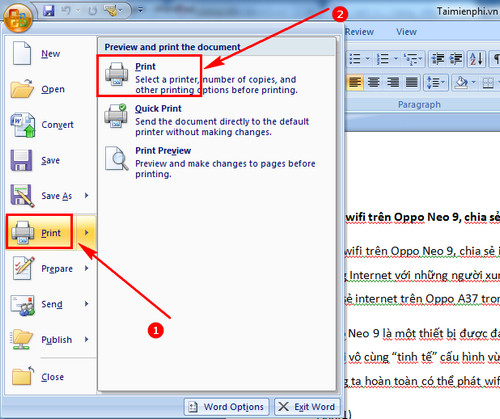
Bước 2: Trong giao diện in văn bản, chú ý phần:
All: giúp in tất cả văn bản, đây là thủ thuật thông thường.
Current: chỉ in trang hiện thời giúp người dùng in trang bạn đang xem.
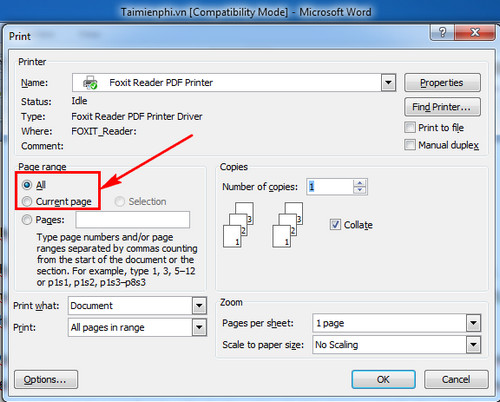
Ngoài ra muốn chọn in 1 trang, nhiều trang riêng lẻ, liên tiếp thì bạn cần đánh dấu vào Pages.
Muốn chọn từng trang, cần dùng dấu phẩy, muốn chọn các trang liên tiếp sử dụng dấu gạch ngang.
Ví dụ: Pages nhập 1,5,7-12 (in trang số 1, số 5 và từ số 7 đến số 12. Các trang còn lại sẽ không được in)
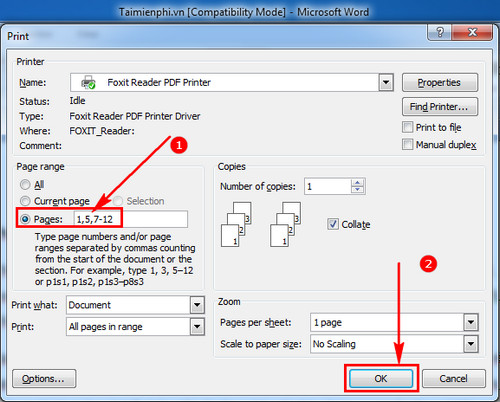
Muốn in một trang riêng lẻ, bạn chỉ cần nhập duy nhất số trang vào Pages. Cuối cùng ấn OK để in ngay văn bản.
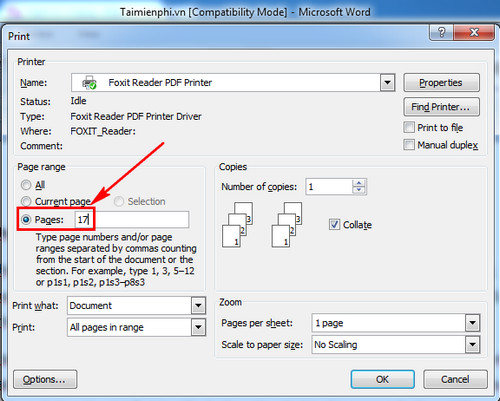

Chào bạn, bạn có thể tham khảo thêm phần lý thuyết Soạn thảo văn bản - Chương trình tin học lớp 6 của hoc24 để có thông tin đầy đủ nhé.
Mình gửi bạn link bài giảng: Bài 16: Định dạng văn bản | Học trực tuyến
Chúc bạn học tốt!
Là thay đổi kiểu dáng , kí tự trong văn bản